当前位置:首页 > 帮助中心 > 手把手教你怎么设置戴尔Dell电脑台式BIOS从u盘启动!
手把手教你怎么设置戴尔Dell电脑台式BIOS从u盘启动!
日期:2021-01-22 | 时间:14:27
如果你想要重装戴尔电脑系统,那么你需要学会设置戴尔Dell电脑台式BIOS从u盘启动,才可以使用里面的工具。但是,有很多朋友都不知道怎么去设置。下面,小编就手把手教你怎么设置戴尔Dell电脑台式BIOS从u盘启动吧!
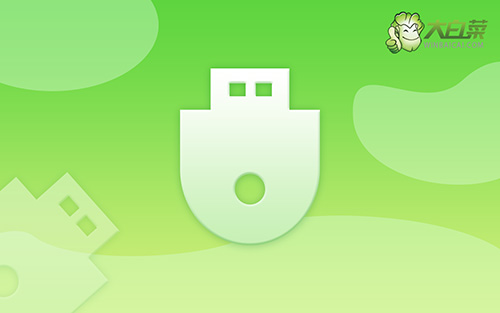
操作步骤如下:
1、查询笔记本电脑型号的BIOS设置界面热键,查询结果为F2
2、重启电脑,出现重启画面时迅速按下设置热键进入BIOS界面
3、进入BIOS界面,利用方向键切换至BOOT菜单

4、在BOOT界面中,使用方向键选中U盘选项,并使用“+”键移动到第一选项,最后按下F10键保存并退出(注意:通常带有“USB”字母的选项即为U盘选项)

通过以上步骤,我们就完成了手把手教你怎么设置戴尔Dell电脑台式BIOS从u盘启动的全部操作了。设置戴尔台式电脑u盘启动之后,就可以根据自己的需求来使用里面的工具,比如说修复系统或者重装系统。

